# 如何绘制美妙的注意力矩阵可视化图
本章节主要介绍如何使用`matplotlib`和`seaborn`绘制注意力矩阵的可视化图。 故首先要引用依赖库如下:
```python
import numpy as np
import matplotlib.pyplot as plt
import seaborn as sns
```
如果还未安装上述库,可以通过以下安装指令安装:
```shell
pip install seaborn
```
接下来,首先让我们来初始化一个用于绘制注意力图的矩阵:
```python
data_matrix = np.mat(
[[27.5, 28.3, 32.5, 40.8, 42.5],
[40.0, 42.6, 53.1, 58.8, 60.2],
[34.4, 38.2, 56.2, 57.3, 56.9],
[57.4, 63.9, 70.2, 70.2, 71.7]]
)
```
> 实际使用时也可以首先通过 `np.save(f, data_matrix)` 将自动计算得到的矩阵存储到文件 `f = open('data.npy', 'wb')` 中,在绘制脚本中使用 `np.load(open('data.npy', 'rb'))` 进行数据读取。
接下来,有些时候我们需要在注意力图的横轴或纵轴使用到Latex的相关语法如 `\textsc`,或者为了与论文中的字体风格更加匹配,可以引入如下定义 (前提是绘图环境中已经成功安装Latex,并配置好了相关的环境变量):
```python
plt.rc('text', usetex=True)
plt.rc('text.latex', preamble=r'\usepackage{lmodern}')
```
接下来,直接使用以下代码进行注意力矩阵的绘制:
```python
fig = sns.heatmap(data_matrix,
linewidth=0.5,
# 将具体的数字写在对应的表格中,%.1f 指定了样式,在较复杂的样式中可以去掉
annot=np.array(['%.1f' % point for point in np.array(data_matrix.ravel())[0]]).reshape(np.shape(data_matrix)),
# 这里必须置空,否则会出现问题
fmt='',
yticklabels=["Extra Hard", "Hard", "Medium", "Easy"],
# 如果 usetext=True, 这里可以使用 latex 语法比如 $\leq$ = <
xticklabels=["BART", "$\leq$ Easy", "$\leq$ Medium", "$\leq$ Hard", "$\leq$ Extra Hard"],
vmax=75.0,
vmin=25.0,
# cmap 决定了注意力图的色调
cmap="YlGnBu")
```
在这里笔者解释一下每个选项的含义:
- `np.array(data_matrix.ravel())[0]` 是为了将矩阵从二维变成一维,把文本依次排列在每个单元格上
- 但当矩阵过大时,一般我们不会显示每个单元格内的具体数字,此时可以将 `annot` 该行去掉
- `yticklabels` 是纵轴从下往上的标签列表,其长度需要与 `data_matrix` 行的数量一样
- `xticklabels` 是横轴从左往右的标签列表,其长度需要与 `data_matrix` 列的数量一样
- `linewidth` 是分隔单元格的线的宽度
- `ymax` 和 `ymin` 分别指定了色系两端对应的值
- `cmap` 是注意力图的色系,推荐以下选择
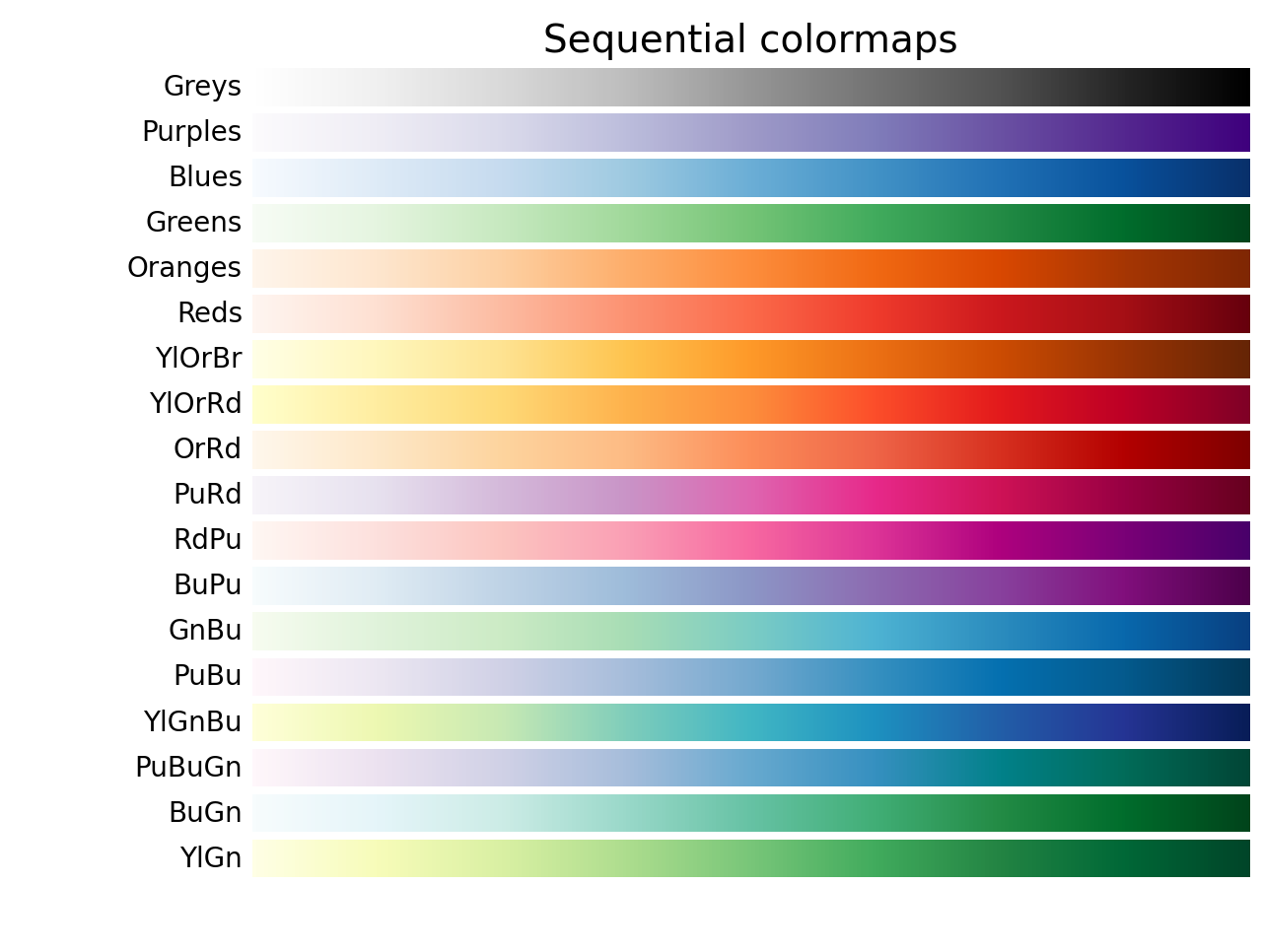 最后,给纵轴和横轴分别写上对应的标签:
```python
plt.ylabel("Question Difficulty Level in Downstream", labelpad=25)
plt.xlabel("SQL Difficulty Level in Pre-training", labelpad=25)
```
即可调整布局并保存成用在论文中的格式:
```python
# 调整布局至合适的位置
plt.tight_layout()
# 保存文件
plt.savefig('attention.pdf')
```
最后,给纵轴和横轴分别写上对应的标签:
```python
plt.ylabel("Question Difficulty Level in Downstream", labelpad=25)
plt.xlabel("SQL Difficulty Level in Pre-training", labelpad=25)
```
即可调整布局并保存成用在论文中的格式:
```python
# 调整布局至合适的位置
plt.tight_layout()
# 保存文件
plt.savefig('attention.pdf')
```


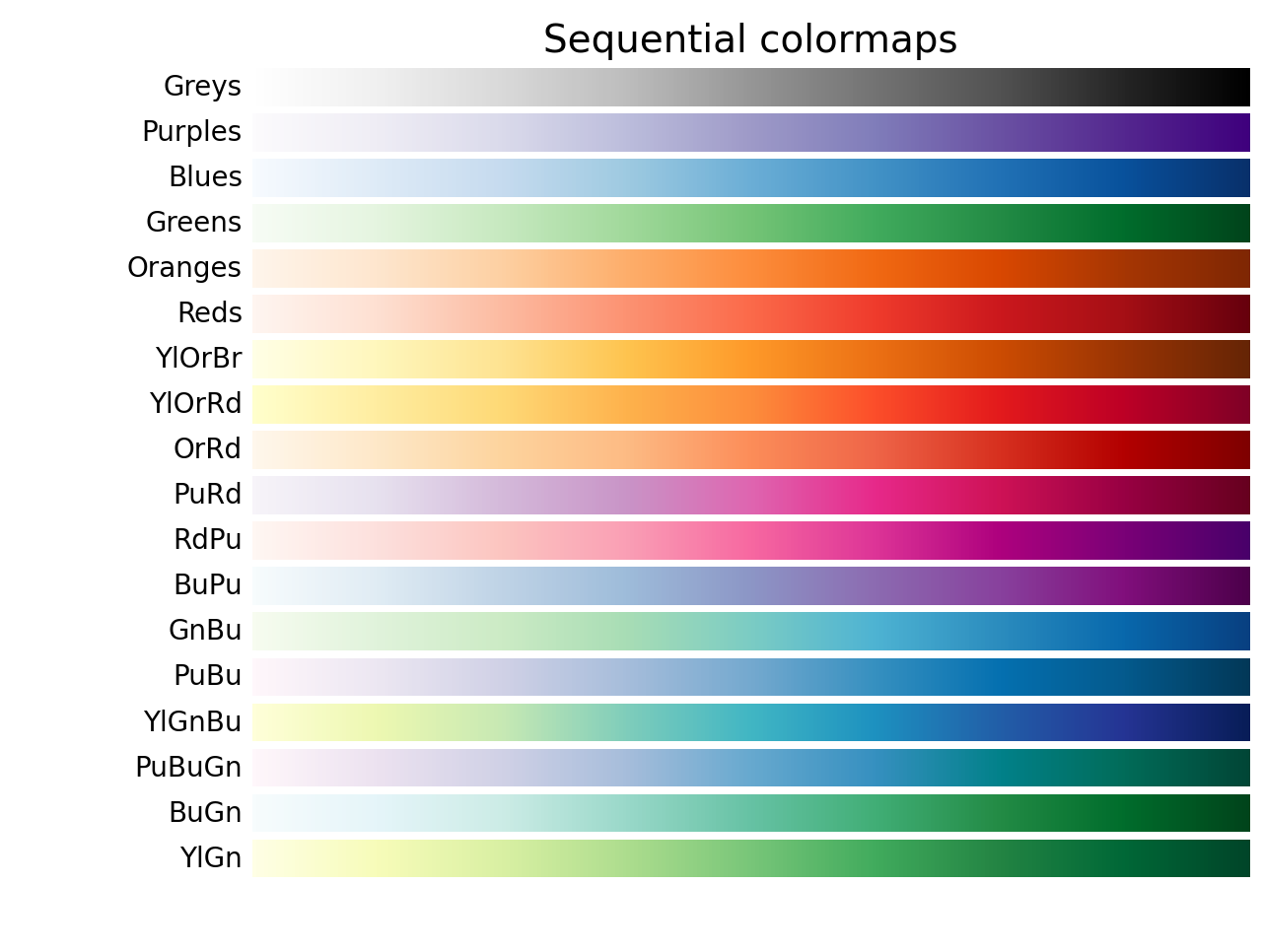 最后,给纵轴和横轴分别写上对应的标签:
```python
plt.ylabel("Question Difficulty Level in Downstream", labelpad=25)
plt.xlabel("SQL Difficulty Level in Pre-training", labelpad=25)
```
即可调整布局并保存成用在论文中的格式:
```python
# 调整布局至合适的位置
plt.tight_layout()
# 保存文件
plt.savefig('attention.pdf')
```
最后,给纵轴和横轴分别写上对应的标签:
```python
plt.ylabel("Question Difficulty Level in Downstream", labelpad=25)
plt.xlabel("SQL Difficulty Level in Pre-training", labelpad=25)
```
即可调整布局并保存成用在论文中的格式:
```python
# 调整布局至合适的位置
plt.tight_layout()
# 保存文件
plt.savefig('attention.pdf')
```